win10控制面板没有语言选项的解决方法一:
1、打开控制面板;
2、在控制面板中点击【时钟、语言和区域】的选项;
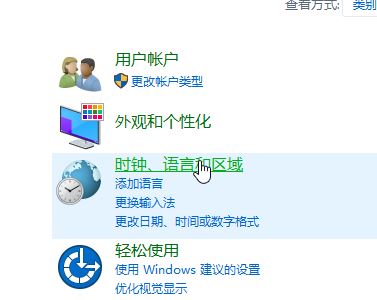
3、此时我们就可以打开【语言】选项。
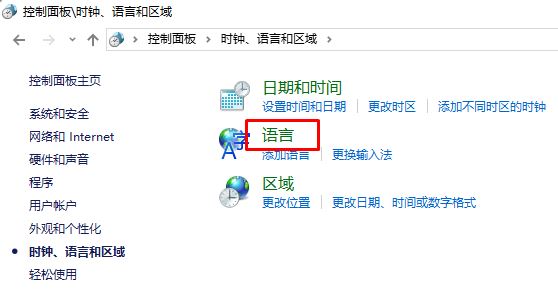
win10控制面板没有语言选项的解决方法二:
1、按下win+s打开小娜搜索框;
2、在搜索框中搜索:语言,点击打开【语言和区域设置】,如图:
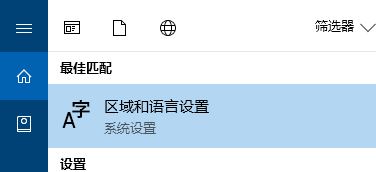
3、在右侧点击打开【其他日期、时间和区域设置】选项;
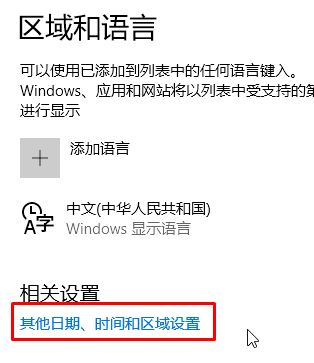
最后即可打开语言选项!
win10控制面板没有语言选项的解决方法三:
1、在打开的控制面板中,我们在右上角的查看方式修改为【大图标】或是【小图标】,此时我们在下面就可以看到【语言】选项,点击打开即可!
以上便是winwin7给大家分享介绍的关于控制面板没有语言选项的解决方法!